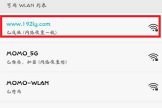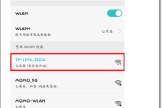迅捷无线路由器怎么用手机设置(用手机怎么进入路由器设置)
一、迅捷无线路由器怎么用手机设置
一、迅捷无线路由器手机设置前准备
1、首先把路由器电源插上,再将网线接入WAN的卡槽,此时路由器版面上的WAN灯就会闪烁,就证明已经有信号源了。

2、打开手机的【设置】=》【无线和网络】=》【勾选网络通知】就会搜索到路由器的信号了。不过还暂时不能上网。
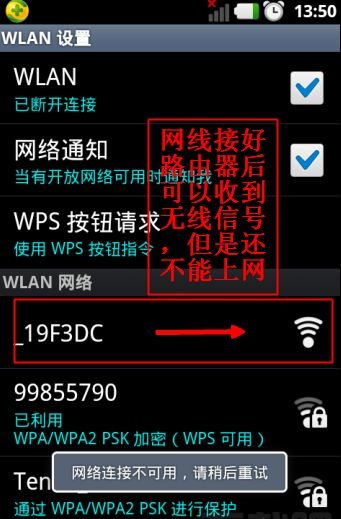
3、接着=》【点击连接】。
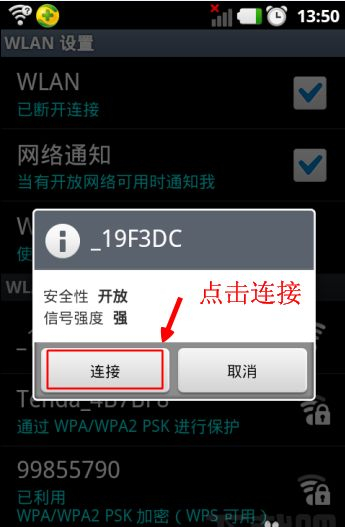
4、因为无线网络没有加密,所以可看到已连接上。
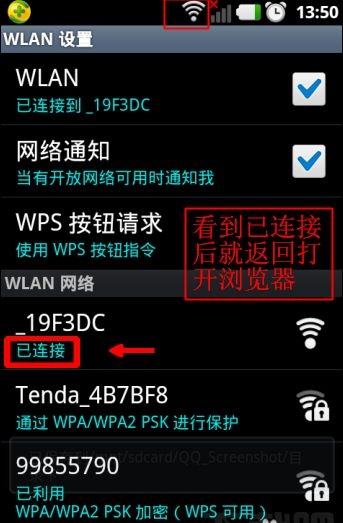
二、手机路由器参数设置
1、打开手机的浏览器,最好用主流点的浏览器,在地址栏=》【输入192.168.1.1】点击进入即可。
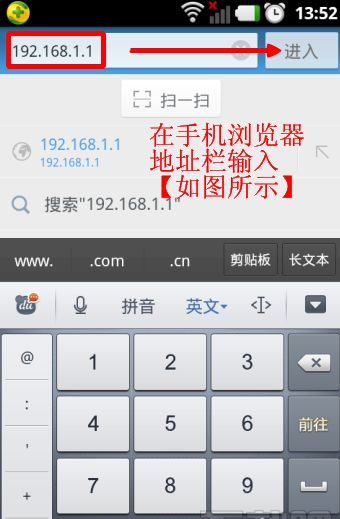
2、在路由器登录框=》【输入路由器用户名】=》【路由器登录密码】=》【点击确定】。(PS:路由器账号和密码一般都印在路由器的背面或周边)
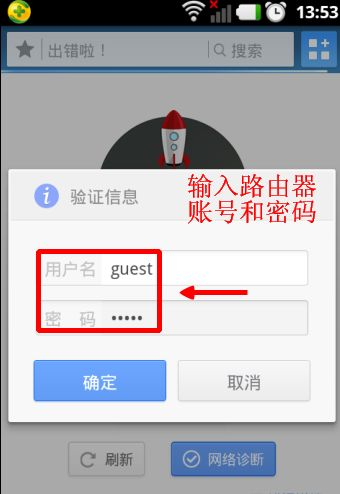
3、因为是使用手机登录,那么面页太小也不好操作,先将面页慢慢放大。
(1)选择接入类型=》【勾选 PPPOE】
(2)输入宽带的=》【宽带账号】=》【宽带密码】
(3)在无线加密状态=》【勾选加密】=》【填写无线密码】=》【点击保存生效】。

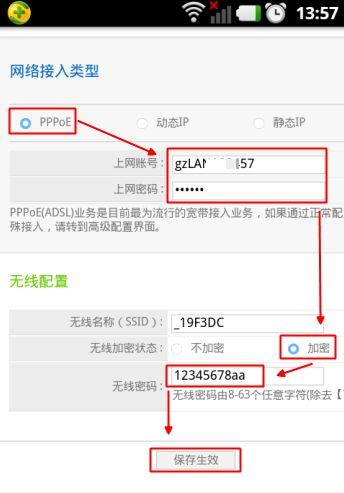
4、再返回打开手机=》【设置】=》【无线网络】。
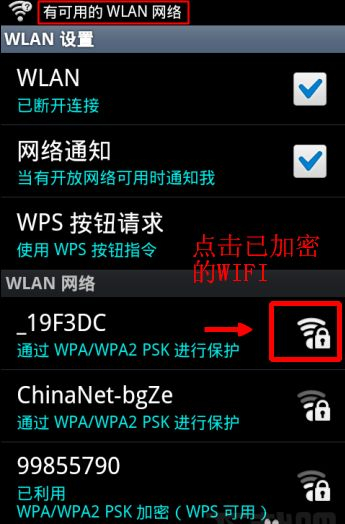
这时就可以看到WIFI图标已经变为加密状态了。
5、接着=》【加密的WIFI图标】=》【输入无线密码】=》【点击连接】。
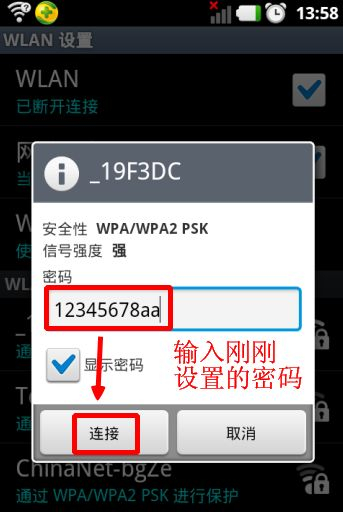
6、已连接就说明路由器已经成功设置无线网络并可以开始上网了,同时可以看到IP地址。
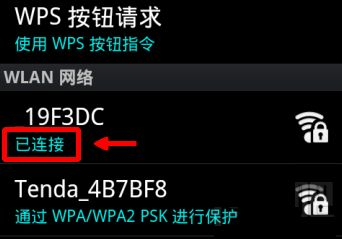
二、用手机怎么进入路由器设置
用手机登录到路由器设置界面后,就可以对路由器进行相关的设置了,例如设置上网参数、设置wifi密码等。下面详细介绍手机登录到路由器设置页面的操作步骤:
1、让手机连接到需要设置的这台路由器的wifi信号,这是手机能够进入路由器设置页面的前提条件。
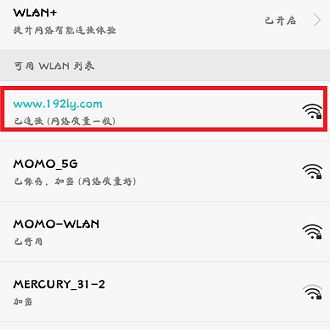
2、在路由器底部标签中,查看到路由器的设置网址信息。

3、路由器底部标签中,管理页面、登录地址、IP地址、登录IP等选项后面的信息,就是这台路由器的设置网址。

4、打开手机浏览器,在浏览器中输入路由器地址(你自己路由器底部的地址)。

5、很多品牌的路由器,在我们打开路由器的设置网址时会自动跳转到登录界面,另外几个入密码即可。
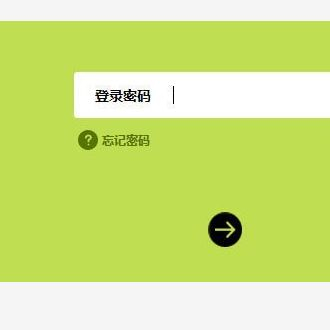
注意:如果忘记了自己路由器的登录密码,或者压根不知道是多少,我们是不能直接登录进入路由器设置界面的。要想进入路由器设置界面,此时唯有将这台路由器恢复出厂设置,然后重新登录才可以。
三、迅捷无线路由器怎样在手机上设置上网
路由器设备连接:
1、线路连接—光纤、电话线、网线等宽带线路的连接方法可能不同,请将宽带线连接到路由器WAN口,如下:
2、连接信号—手机搜索并连接路由器的默认信号XXXX(默认没有密码)。查看路由器背部标贴,其中XXXX为MAC地址后四位,

设置路由器:
1、输入管理地址—在浏览器的地址栏输192.168.1.1(路由器背部标贴上有标明管理地址);
2、设置管理密码—您需要给路由器设置一个管理密码,后续就是用该密码来登录界面,
开始设置向导,选择PPPoE拨号(即宽带拨号上网);
3、输入宽带账号密码输入运营商(宽带服务商)提供的宽带账号密码,务必输入正确,区分大小写和特殊字符;
4、设置无线信号—分别设置无线信号名称(SSID)和无线密码(PSK密码),请勿设置中文或特殊字符;
5、设置完成—部分路由器有提示重启路由器,点击重启即可,至此,路由器设置完。
注:设置完成后,手机可以正常上网,其他终端如需上网,有线电脑使用网线连接到路由器
的任意一个LAN口,无线终端搜索到信号连接即可,无需任何其他设置: